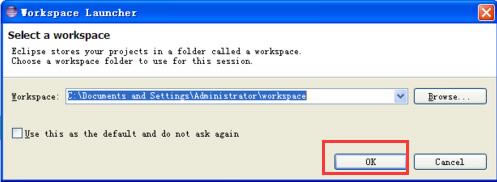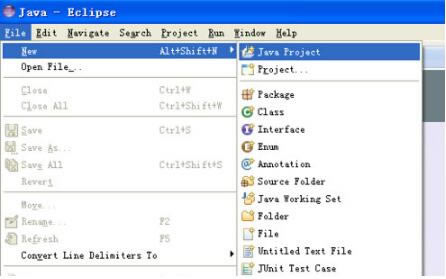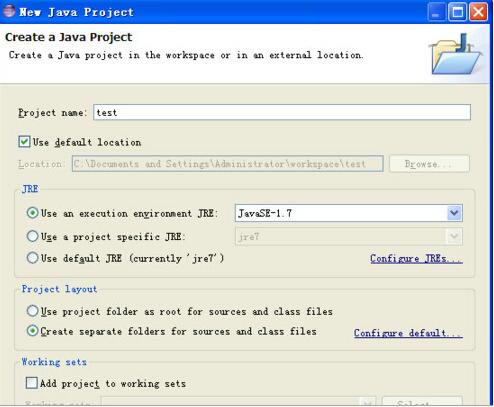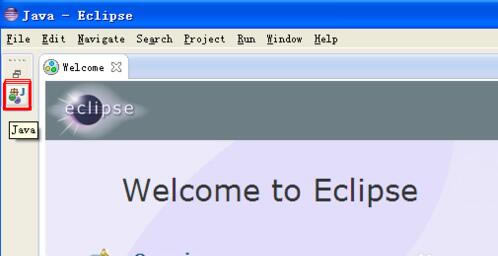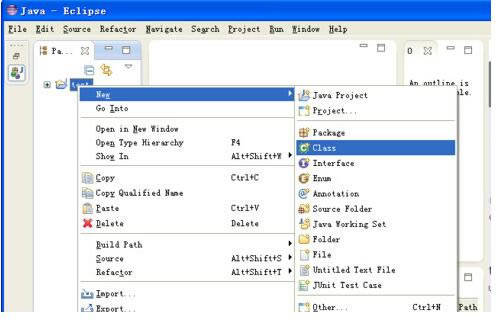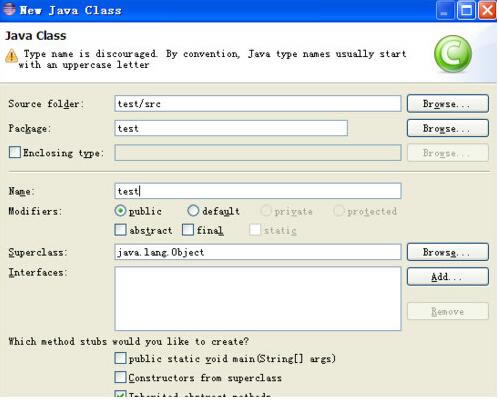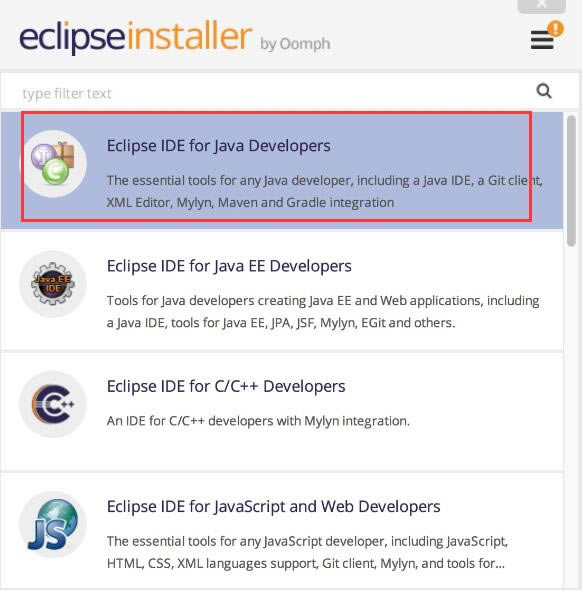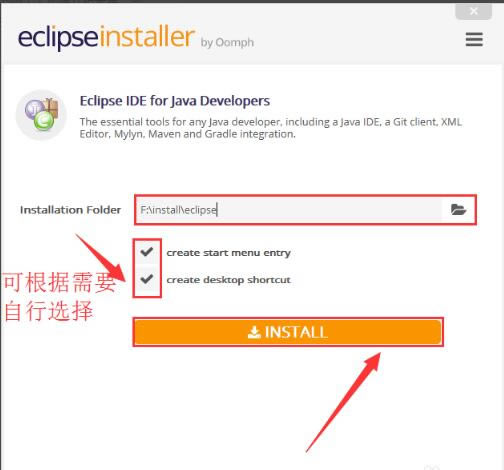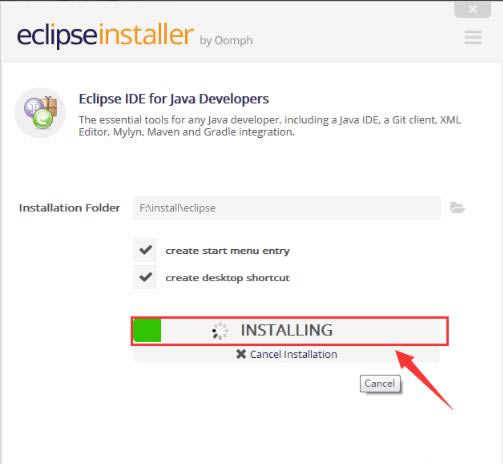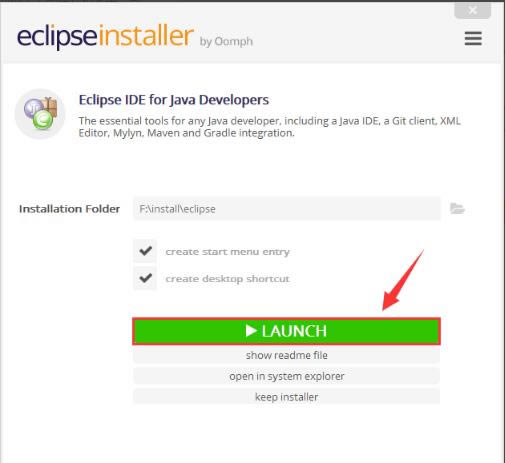【Eclipse下载】Eclipse中文版 v4.7 官方64位版
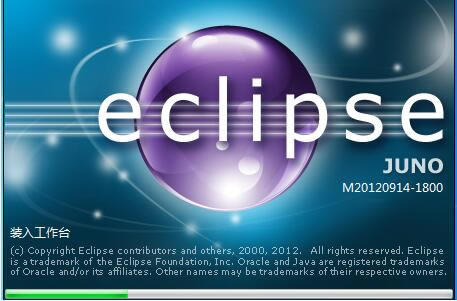
- 软件大小:查看
- 软件语言:简体中文
- 授权方式:免费软件
- 更新时间:2024-12-06
- 软件类型:国产软件
- 推荐星级:
- 运行环境:XP,Win7,Win8,Win10,Win11
软件介绍Eclipse中文版是一个功能强大的集成开发环境,这款基于JAVA开发的编程工具为用户准备了优秀的框架和服务,然后通过海量插件组件构建出了一个兼容性很强开发环境,支持C/C++、COBOL、PHP、Android等众多语言的开发。
软件特色1、Eclipse中文版的编辑器与执行环境一致 使用方法【配置JDK】 1、首次打开我们已经安装好的eclipse会看到如下界面,这说明目前你的电脑没有安装JDK环境,下面来配置一下。
2、设置工作环境,在这里选择一个合适的工作目录点击OK即可。
【新建项目】 1、点击左上角的file【文件】菜单,选择【new】新建再选择【java project】选项,如下图所示:
2、接着就会打开创建项目界面,在这里输入项目名称【project name】,然后点击【finish】完成即可。
3、创建好项目后,返回我们的eclipse,点击一下红框里的小图标
4、然后在来创建一个类,点击左侧的菜单选择test项目,右键单击【new】新建,再选择【class】类选项。
5、在弹出的类对话框中输入类名称,再点击finish【完成】。最后我们就可以使用eclipse软件编写代码了。
安装方法1、等待eclipse下载完成,然后解压缩并且双击exe文件开始安装,出现如下界面:1)标准java开发 2)企业版 3)C/C++ 4)java web 5)PHP,在这里我们选择第一项点击它。
2、接着为软件选择安装位置【installation Folder】,点击路径后面的文件夹位置,为它选择一个合适的位置即可。程序默认是安装在C盘的,小编不建议这样安装,所以这里直接为大家介绍的是自定义安装步骤哦。这里我们看到在路径下面还有两个附加选项:【create start menu entry】创建开始菜单、【create desktop shortcut】创建桌面快捷方式,大家可根据自己的需求选择即可。再点击【install】安装。
3、然后就会看到安装协议,点击【accept now】接受,再点击【installing】安装选项之后就可以等待eclipse的安装了。
4、最后安装完成就会看到如下界面了,点击【launch】运行,再来选择一下workpack目录就可以使用它了。
|